
КАТЕГОРИИ:
Архитектура-(3434)Астрономия-(809)Биология-(7483)Биотехнологии-(1457)Военное дело-(14632)Высокие технологии-(1363)География-(913)Геология-(1438)Государство-(451)Демография-(1065)Дом-(47672)Журналистика и СМИ-(912)Изобретательство-(14524)Иностранные языки-(4268)Информатика-(17799)Искусство-(1338)История-(13644)Компьютеры-(11121)Косметика-(55)Кулинария-(373)Культура-(8427)Лингвистика-(374)Литература-(1642)Маркетинг-(23702)Математика-(16968)Машиностроение-(1700)Медицина-(12668)Менеджмент-(24684)Механика-(15423)Науковедение-(506)Образование-(11852)Охрана труда-(3308)Педагогика-(5571)Полиграфия-(1312)Политика-(7869)Право-(5454)Приборостроение-(1369)Программирование-(2801)Производство-(97182)Промышленность-(8706)Психология-(18388)Религия-(3217)Связь-(10668)Сельское хозяйство-(299)Социология-(6455)Спорт-(42831)Строительство-(4793)Торговля-(5050)Транспорт-(2929)Туризм-(1568)Физика-(3942)Философия-(17015)Финансы-(26596)Химия-(22929)Экология-(12095)Экономика-(9961)Электроника-(8441)Электротехника-(4623)Энергетика-(12629)Юриспруденция-(1492)Ядерная техника-(1748)
Настройки. Под ресурсами в системе компоновки данных подразумеваются поля, значения которых рассчитываются на основании детальных записей
Параметры
Ресурсы
Под ресурсами в системе компоновки данных подразумеваются поля, значения которых рассчитываются на основании детальных записей, входящих в группировку. По сути, ресурсы являются групповыми или общими итогами отчета.
- На закладке Ресурсы: нажмем кнопку», чтобы конструктор выбрал все доступные ресурсы, по которым можно вычислять итоги. В нашем случае это единственный ресурс Выручка. Платформа автоматически предложит рассчитывать сумму значений этого поля.
Пользователя, как правило, интересуют данные о хозяйственной деятельности за определенный период. Поэтому практически в любом отчете используются параметры, задающие начало и конец отчетного периода.
- На закладке Параметры: на этой закладке увидим три параметра: НачалоПериода, КонецПериода и ВидНоменклатуры. Вы можете спросить: почему параметра три, хотя в запросе мы задавали всего один - ВидНоменклатуры?
- Дважды щелкнем в ячейке Тип, соответствующей параметру НачалоПериода. Затем нажмем кнопку выбора установим Состав даты в значение Дата.
- Нажмем ОК–
- Для параметра КонецПериода установим флажок Ограничение доступности. В ячейке Выражение напишем следующий текст:
КонецПериода(&ДатаОкончания,”День”)
- Добавим новый параметр с именем ДатаОкончания. Зададим тип значения параметра - Дата, укажем состав даты - Дата.
- в ячейке Значение, соответствующей параметру ВидНоменклатуры. Воспользуемся кнопкой выбора и выберем значение Перечисление.ВидыНоменклатуры.Услуга.
Перейдем к формированию структуры отчета.
- На закладке Настройки: добавим группировку и не укажем поле группировки. На закладке Выбранные поля укажем поля Услуга и Выручка.
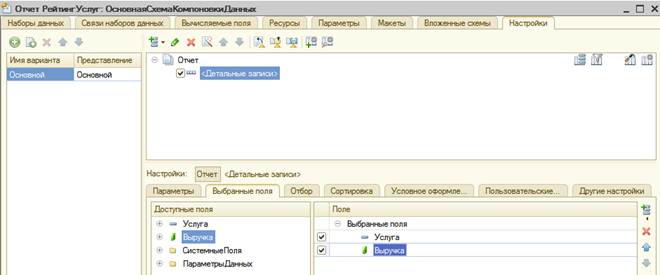
Рис. 13.6. Структура отчета "РейтингУслуг"
- Затем перейдем на подзакладку Другие настройки и зададим заголовок отчета - Рейтинг услуг:

Рис. 13.7. Установка заголовка отчета

Рис. 13.8. Определение пользовательских настроек
- На подзакладке Параметры выделим по очереди каждый из параметров и нажмем кнопку Свойства элемента пользовательских настроек, расположенную в правом нижнем углу окна настроек. Установим флажок Включать в пользовательские настройки и оставим предложенное по умолчанию для свойства Режим редактирования значение Быстрый доступ.
- Закроем конструктор схемы компоновки данных и в окне редактирования объекта конфигурации Отчет РейтингУслуг перейдем на закладку Подсистемы. Отметим в списке подсистем: Оказание услуг и Бухгалтерия.
- В режиме 1С:Предприятие
Запустим 1С: Предприятие в режиме отладки и посмотрим, как работает отчет.
В открывшемся окне 1С:Предприятия видим, что в панели действий разделов Оказание услуг и Бухгалтерия в группе команд для выполнения отчетов появилась команда для формирования отчета Рейтинг услуг (рис. 13.40).
Выполним эту команду. Откроется форма отчета, автоматически сформированная системой. В окне отчета мы видим параметры, определяющие отчетный период. Он по умолчанию задан - с начала месяца по сегодняшнее число. Но можно при желании изменить его, воспользовавшись кнопкой календаря. Нажмем кнопку Сформировать:
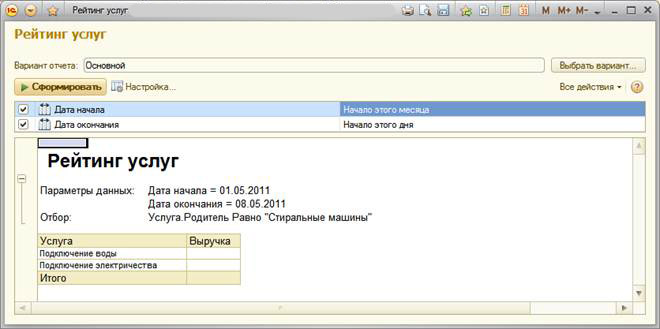
Рис. 13.9. Быстрые и обычные пользовательские настройки
|
|
Дата добавления: 2015-04-24; Просмотров: 661; Нарушение авторских прав?; Мы поможем в написании вашей работы!